Khi bạn quyết định sẽ sở hữu một chiếc iPhone mới, đặc biệt là đây lại là chiếc iPhone đầu tiên thì hãy chuẩn bị tâm lý là sẽ có hàng trăm, thậm chí hàng ngàn thứ mà bạn cần phải học để sử dụng chiếc điện thoại mới của mình. Tuy nhiên, sẽ có những điều cơ bản mà bạn cần phải biết ngay lập tức để có thể sử dụng iPhone một cách hiệu quả và nhanh chóng.
Dưới đây là 7 mẹo cực kỳ quan trọng mà iDropnews nghĩ rằng bạn cần nên thực hiện đối với chiếc iPhone đầu tiên!
1. Quản lý thông báo
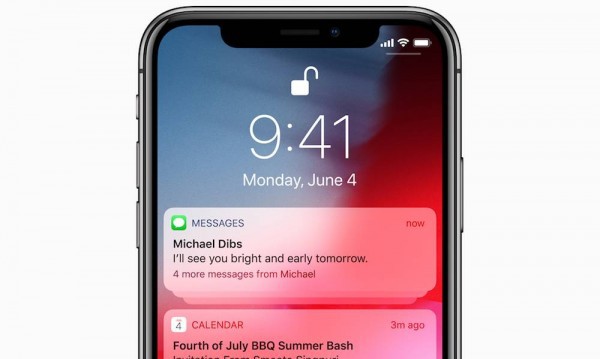
Công việc đầu tiên màn bạn làm khi mới mua một chiếc smartphone chắc chắn là tải về các ứng dụng yêu thích để sử dụng. Tuy nhiên, công việc tiếp theo bạn nên làm là truy cập Cài đặt (Settings) > Thông báo (Notifications) để điều chỉnh các thông báo khác nhau cho từng ứng dụng, sao cho mang đến trải nghiệm dùng tốt nhất.
Bởi vì không phải mọi ứng dụng nào cũng có thông báo quan trọng, ngoài điện thoại, tin nhắn hay Gmail,…
2. Sử dụng thử công cụ điều chỉnh độ sáng
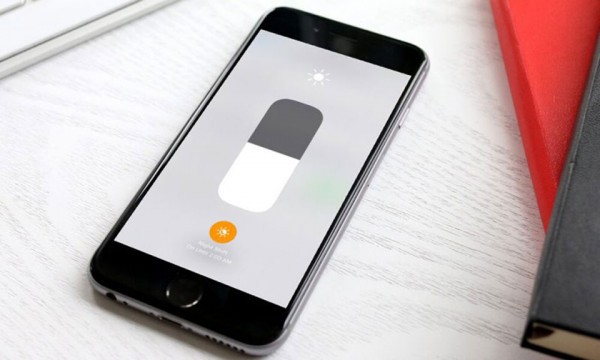
Độ sáng điện thoại là một điều bạn nên để tâm trên các smartphone. Với iOS, bạn có thể điều chỉnh độ sáng phù hợp phù hợp một cách dễ dàng. Bên cạnh đó, Apple cũng cung cấp thêm các tùy chọn quan trọng như True Tone và Night Shift giúp nâng cao trải nghiệm người dùng.
Trong đó, True Tone là chế độ tự động phát hiện các mức độ ánh sáng xung quanh và điều chỉnh màu sắc của màn hình tương ứng, còn Night Shift chỉ đơn giản tính năng là làm giảm cường độ ánh sáng và lọc ánh sáng xanh để bạn đỡ mỏi mắt và dễ đi vào giấc ngủ hơn.
3. Thiết lập tài khoản email cá nhân
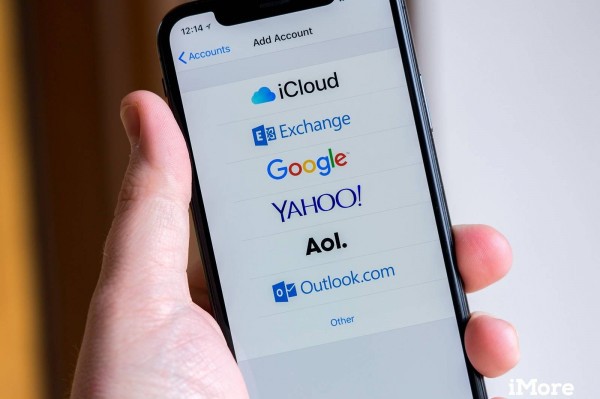
Trong phần Cài đặt (Settings) > Mật khẩu & Tài khoản (Passwords & Accounts), bạn có thể chọn “Thêm tài khoản” (Add Account) để có thể sử dụng ngay hòm thư trên ứng dụng của Apple mà không cần phải tải các ứng dụng thứ 3. Việc này sẽ giúp bạn truy cập hòm thư nhanh chóng bất cứ lúc nào bạn muốn mà không phải sử dụng máy tính.
4. Trung tâm kiểm soát

Trung tâm kiểm soát trên iPhone bao gồm nhiều tính năng quan trọng mà bạn có thể tùy chỉnh ngay tại màn hình chính chỉ bằng thao tác vuốt lên, như bật đèn pin, điều chỉnh âm lượng, tạm dừng nhạc, chế độ AirPlane, phản chiếu màn hình…
Đối với các dòng iPhone từ X trở lên, bạn có thể truy cập trung tâm kiểm soát từ góc bên phải màn hình với thao tác vuốt xuống. Bạn có thể thêm các chức năng khi truy cập Cài đặt (Settings) > Trung tâm kiểm soát (Control Center) và tùy chỉnh điều khiển để khiến công cụ trở nên hữu ích hơn.
5. Sử dụng Face ID
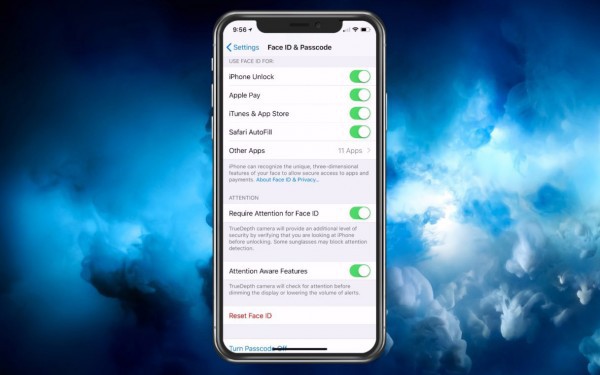
Đối với các dòng iPhone mới, thiết bị sẽ được trang bị hệ thống bảo mật Face ID thay vì Touch ID, do đó bạn cần phải làm quen với nó. Có thể hiểu rằng, Face ID là tính năng quan trọng để đảm bảo an toàn cho iPhone của bạn và nhận dạng khuôn mặt giúp việc mở khóa trở nên đơn giản hơn bao giờ hết.
Để thiết lập tính năng này, bạn hãy truy cập Cài đặt (Settings) > Face ID & Mật mã (Face ID & Passcode) và thiết lập Face ID theo hướng dẫn của Apple.
Sau đó, bạn có thể tùy chỉnh thêm các thiết lập cài đặt cơ bản của Face ID trong phần giới thiệu như, cho phép xác thực Apple Pay và iTunes, cải thiện độ chính xác với “Yêu cầu chú ý cho Face ID & Tính năng nhận biết sự chú ý”.
6. Thử chụp ảnh màn hình

Việc chụp lại ảnh màn hình để lưu giữ thông tin hoặc làm một số việc cá nhân khác là hành động đã quá quen thuộc với những ai sử dụng smartphone.
Tuy nhiên, khác với những dòng iPhone có phím Home vật lý, các dòng iPhone mới đã đổi cách thức hoạt động của tính năng này.
Với một số người dùng mới, họ có thể bị nhầm lẫn khi thực hiện các hành động đơn giản như chụp ảnh màn hình.
Đối với những dòng iPhone mới hơn, bạn có thể chụp ảnh màn hình bằng cách nhấn cả nút Tắt / Mở màn hình và nút Tăng âm lượng cùng một lúc. Khi chụp ảnh màn hình xong, bạn có thể nhận biết được ngay vì màn hình sẽ nhấp nháy màu trắng và hiển thị ảnh chụp nhỏ ở góc bên phải.
7. Sử dụng tính năng không làm phiền
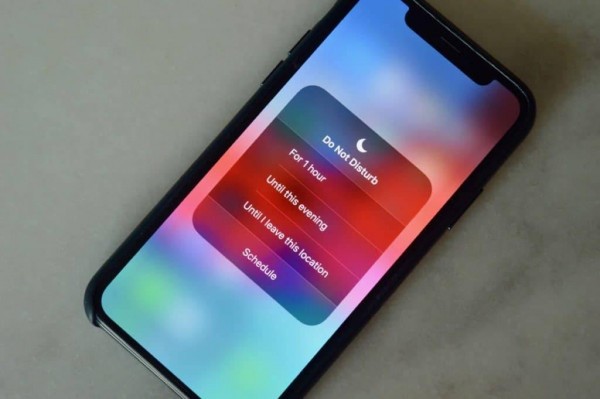
Dù bạn có nghiện smartphone cỡ nào thì chắc chắn vẫn có những lúc bạn không muốn sử dụng iPhone của mình, chẳng hạn khi đang bận bù đầu cho việc hoặc đi ngủ. Hiểu được điều này, Apple đã tích hợp sẵn tính năng không làm phiền trên những chiếc iPhone nhằm giúp bạn dễ dàng chặn các thông báo và cuộc gọi.
Để kích hoạt nó, bạn hãy truy cập vào phần Cài đặt (Settings) > Không làm phiền ( Do Not Disturb) > Kích hoạt hoặc thiết lập thời gian cụ thể để tính năng tự động bật.
